图4-10 帧属性面板图4-11 “传统补间”属性面板●:单击该按钮打开“自定义缓入/缓出”对话框,显示表示随时间推移动画变化程度的坐标图。水平轴表示帧,垂直轴表示变化的百分比。注意当选择“自动”选项后,Flash将按照最后一帧的需要旋转对象。选择“顺时针”或“逆时针”后,还需要指定旋转的次数。在帧属性面板中,还有声音、效果和同步等选项,将在后面的章节中向读者介绍。......
2023-10-30
1.设置字体与字号
字体与字号是文本属性中最基本的两个属性,在Flash CS6中,用户可以通过菜单命令或属性面板来进行设置。
选择“文本”/“字体”命令,则会弹出字体子菜单命令。显示字体的数量多少与Window操作系统安装字体的多少有关,当前被选中的字体左边有一个黑色实心点。
也可以单击选择绘图工具箱中的文本工具 ,然后打开属性设置面板,在“系列”下拉列表框中选择字体。
,然后打开属性设置面板,在“系列”下拉列表框中选择字体。
选择“文本”/“大小”命令,则会弹出字号子菜单命令。用户可以从中选择一种字号。也可以调出文本工具的属性设置面板,在“大小”区域按下鼠标左键拖动设置字号的大小,范围是8~96之间的任意一个整数。当然,用户还可以单击字号,然后输入需要的字号,范围是0~2500之间的任意一个整数。
2.设置文本的颜色及样式
在属性设置面板中单击颜色选择框打开颜色选择器,可以为当前选择的文字设置颜色。
选择“文本”/“样式”命令,在弹出的子菜单中可以设置文本的样式。
3.设置TLF文本的字符属性
TLF文本的字符样式是应用于单个字符或字符组(而不是整个段落或文本容器)的属性。要设置字符样式,可使用文本属性检查器的“字符”部分,如图2-54所示。
●加亮显示:给文本加亮颜色。
●字距调整:在特定字符对之间加大或缩小距离。
●旋转:旋转各个字符。需要注意的是,为不包含垂直布局信息的字体指定旋转可能出现非预期的效果。
0°:强制所有字符不进行旋转。
270°:主要用于具有垂直方向的罗马字文本。如果对其他类型的文本使用此选项,可能导致非预期的结果。
自动:仅对全宽字符和宽字符指定90°逆时针旋转,这是字符的Unicode属性决定的。此值通常用于亚洲字体,仅旋转需要旋转的那些字符。此旋转仅在垂直文本中应用,使全宽字符和宽字符回到垂直方向,而不会影响其他字符。
● :下划线,将水平线放在字符下。
:下划线,将水平线放在字符下。
● :删除线,将水平线置于从字符中央通过的位置。
:删除线,将水平线置于从字符中央通过的位置。
TLF文本的“高级字符”面板如图2-55所示。
该部分包含以下属性:
●链接:使用此字段创建文本超链接。输入于运行时在已发布SWF文件中单击字符时要加载的URL。
●目标:用于链接属性,指定URL打开的方式。
●大小写:指定如何使用大写字符和小写字符。大小写包括以下值:
默认:使用每个字符的默认字面大小写。
大写:指定所有字符使用大写字型。
小写:指定所有字符使用小写字型。
大写转为小型大写字母:指定所有大写字符使用小型大写字型。小写转换为小型大写字母:指定所有小写字符使用小型大写字型。

图2-54 设置字符样式(www.chuimin.cn)
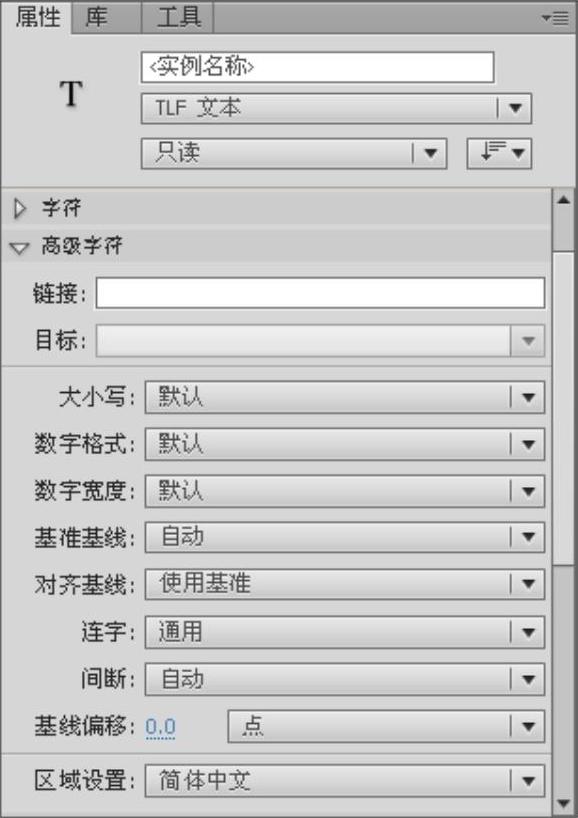
图2-55 设置高级字符样式
●数字格式:指定在使用OpenType字体提供等高和变高数字时应用的数字样式。数字大小写包括以下值:
默认:指定默认数字大小写。
全高:全部大写数字,通常在文本外观中是等宽的,这样数字会在图表中垂直排列。
旧样式:旧样式数字具有传统的经典外观。
●数字宽度:指定在使用OpenType字体提供等高和变高数字时是使用等比数字还是定宽数字。数字宽度包括以下值:
默认:指定默认数字宽度。
等比:数字的总字符宽度基于数字本身的宽度加上数字旁边的少量空白。
定宽:每个数字都具有同样的总字符宽度。字符宽度是数字本身的宽度加上两旁的空白。
●基准基线:为选中的文本指定基准基线。该选项仅当选中了文本属性面板选项菜单中的“显示亚洲文本选项”时可用。基准基线包括以下值:
自动:根据所选的区域设置改变。此设置为默认设置。
罗马语:对于文本,文本的字体和点值决定此值。对于图形元素,使用图像的底部。
上缘:指定上缘基线。对于文本,文本的字体和点值决定此值。对于图形元素,使用图像的顶部。
下缘:指定下缘基线。对于文本,文本的字体和点值决定此值。对于图形元素,使用图像的底部。
表意字顶端:将行中的小字符与大字符全角字框的顶端对齐。
表意字中央:将行中的小字符与大字符全角字框的中央位置对齐。
表意字底端:将行中的小字符与大字符全角字框的低端对齐。
●对齐基线:为段落内的文本或图形图像指定不同的基线。使用基准:指定对齐基线使用“基准基线”设置。
●连字:指定字母对的字面替换字符方式。
●间断:该选项用于设置所选词在行尾中断的方式。间断属性包括以下值:
自动:断行机会取决于字体中的Unicode字符属性。此设置为默认设置。
全部:将所选文字的所有字符视为强制断行机会。
任何:将所选文字的任何字符视为断行机会。
无间断:不将所选文字的任何字符视为断行机会。
●基线偏移:以百分比或像素设置基线偏移。如果是正值,则将字符的基线移到该行其余部分的基线下;如果是负值,则移动到基线上。
●区域设置:指定特定于语言和地域的规则和数据的集合。作为字符属性,所选区域设置通过字体中的Open Type功能影响字形的形状。
有关Flash CS6中文版标准实例教程的文章

图4-10 帧属性面板图4-11 “传统补间”属性面板●:单击该按钮打开“自定义缓入/缓出”对话框,显示表示随时间推移动画变化程度的坐标图。水平轴表示帧,垂直轴表示变化的百分比。注意当选择“自动”选项后,Flash将按照最后一帧的需要旋转对象。选择“顺时针”或“逆时针”后,还需要指定旋转的次数。在帧属性面板中,还有声音、效果和同步等选项,将在后面的章节中向读者介绍。......
2023-10-30

创建了传统补间动画后,选择关键帧,并选择“窗口”/“属性”命令,会打开对应的属性设置面板。该面板中有关传统补间属性设置的意义及功能如下:●“缓动”:设置对象在动画过程中的变化速度。下面通过一个实例来介绍传统补间动画的制作方法。这是因为传统补间只对元件、群组和文本框有效,因此在创建运动动画后,FlashCS6自动将其他类型的内容转变为元件,并以“补间+数字”形式命名元件。......
2023-10-30

传统文本的段落属性包括对齐方式和边界间距两项内容。图2-61 设置段落样式“段落”部分包括以下文本属性:●对齐:此属性可用于水平文本或垂直文本。在当前所选文字的段落方向为从右到左时,对齐方式图标的外观会反过来,以表示正确的方向。TLF会在这两个段落之间生成24像素的间距,而不是36像素。利用“高级段落”部分可以设置TLF文本的以下属性:●标点挤压:此属性有时称为对齐规则,用于确定如何应用段落对齐。......
2023-10-30

第一种是单击鼠标,在出现的文本框中输入文本;第二种是在舞台上按下鼠标左键拖出一个文本框,然后输入文本。动态文本和输入文本的文本框右下角显示有一个小方框,当输入的文本宽度超出文本框宽度时,文本将自动换行。这里需要提请读者注意的是,如果选择的文本引擎是“TLF文本”,在舞台上拖出一个固定宽度文本框时,文本框顶端显示TLF定位标尺,当输入的文本超出文本框宽度时,显示红色的折叠标记,如图2-59所示。......
2023-10-30

用户可以通过设置“动作”面板的工作参数,来改变脚本窗格中的脚本编辑风格。若要设置动作面板的参数,可以执行如下操作:在“动作”面板的选项菜单中选择“首选参数”命令。在弹出的“首选参数”对话框里设置以下任意首选参数:●编辑:选择“自动缩进”会在脚本窗格中自动缩进动作脚本,在“制表符大小”框中输入一个整数可设置专家模式的缩进制表符大小。......
2023-10-30

图5-44 动画编辑器面板动画编辑器使用每个属性的二维图形表示已补间的属性值。该虚线显示缓动对属性值的影响。在动画编辑器中,通过添加属性关键帧并使用标准贝赛尔控件处理曲线,可以精确控制补间的每条属性曲线的形状。新添加的项将会立即出现在动画编辑器中。......
2023-10-30

我们通过模拟星空这个实例,向大家讲述前面讲到的几种比较重要的函数,给大家加深印象,让读者尽快掌握它们。按Ctrl+F8创建一个名为star的影片剪辑。单击渐变栏右边的颜色游标,然后在R,G,B和Alpha文本框中输入0,0,0,100%,填充效果如图8-2所示。图8-1 模拟星空图8-2 填充效果分别单击第2帧和第3帧,然后分别按下F6,插入两个关键帧。选中舞台上的star实例,在属性面板的实例名称文本框中输入“star”。......
2023-10-30

既然是射击游戏,没有对手还叫什么游戏,接下来就要创建“对手”。将使用duplicateMovieClip来创建多个对手飞船。写一段代码来设置对手飞船的随机初始位置和速度。this._x=600;把对手飞船的X坐标设置为600。this._y=random+100;把对手的Y坐标设置成一个在100~2099之间的随机数。enemySpeed=random+1;设置一个为enemySpeed在1~4范围内的随机数,这是对手飞船每一帧移动的像素数。这样做,唯一的目的是为了使飞船的移动更加真实。这个变量是任何一个时间点舞台上的对手飞船的个数。......
2023-10-30
相关推荐